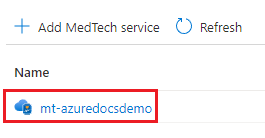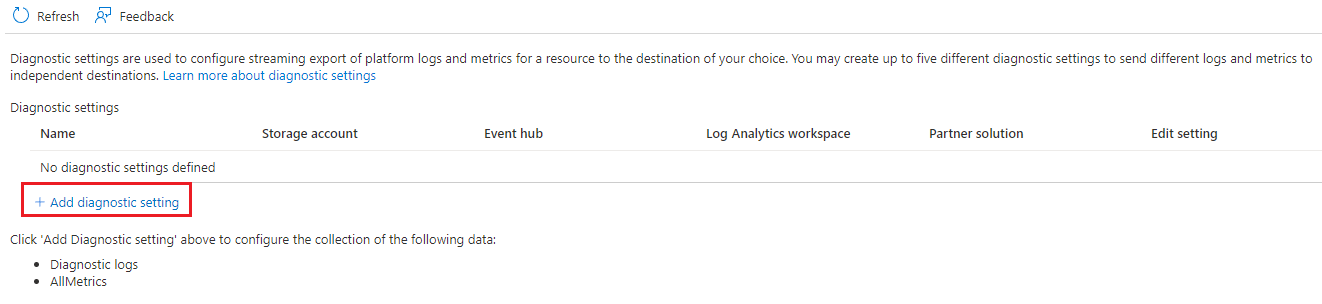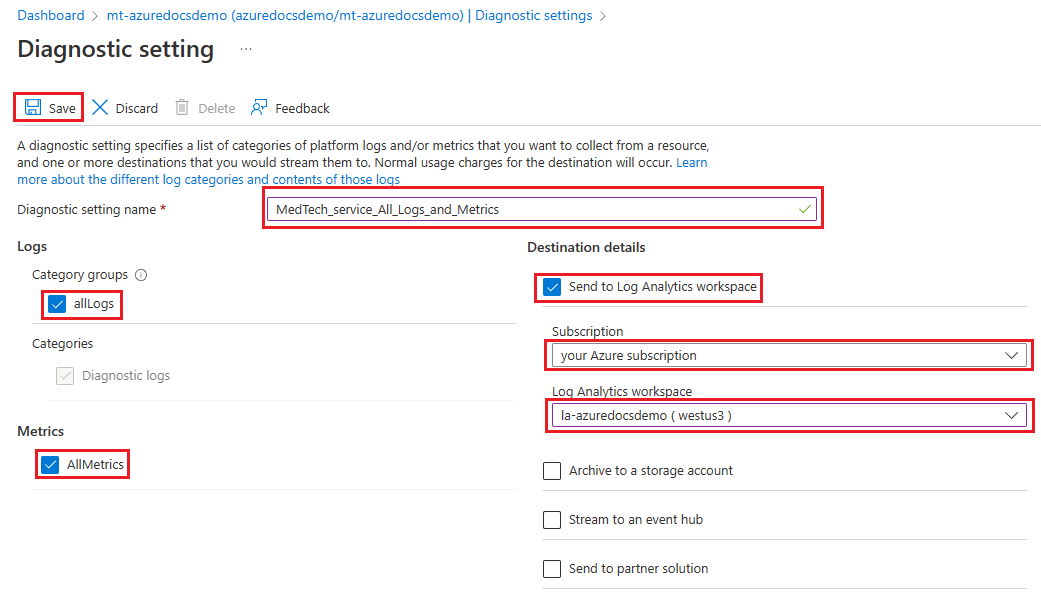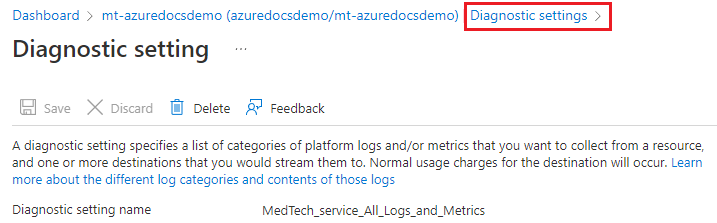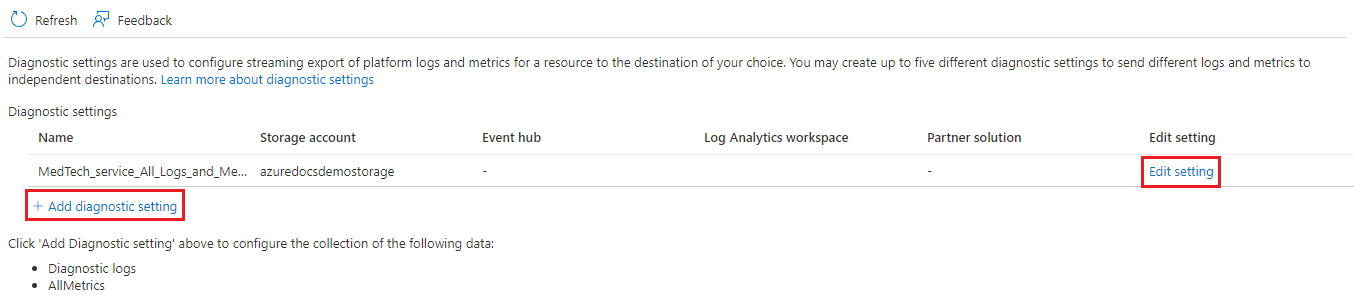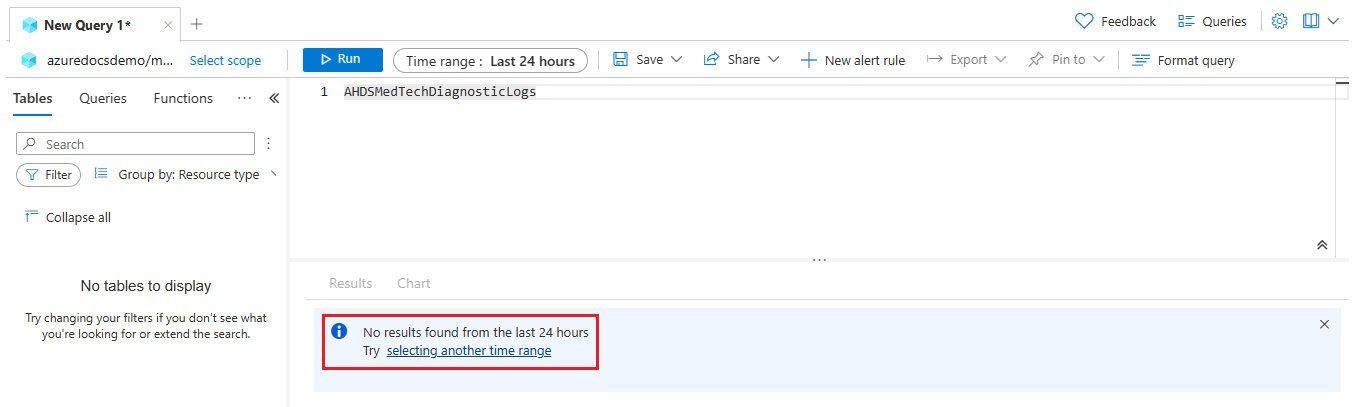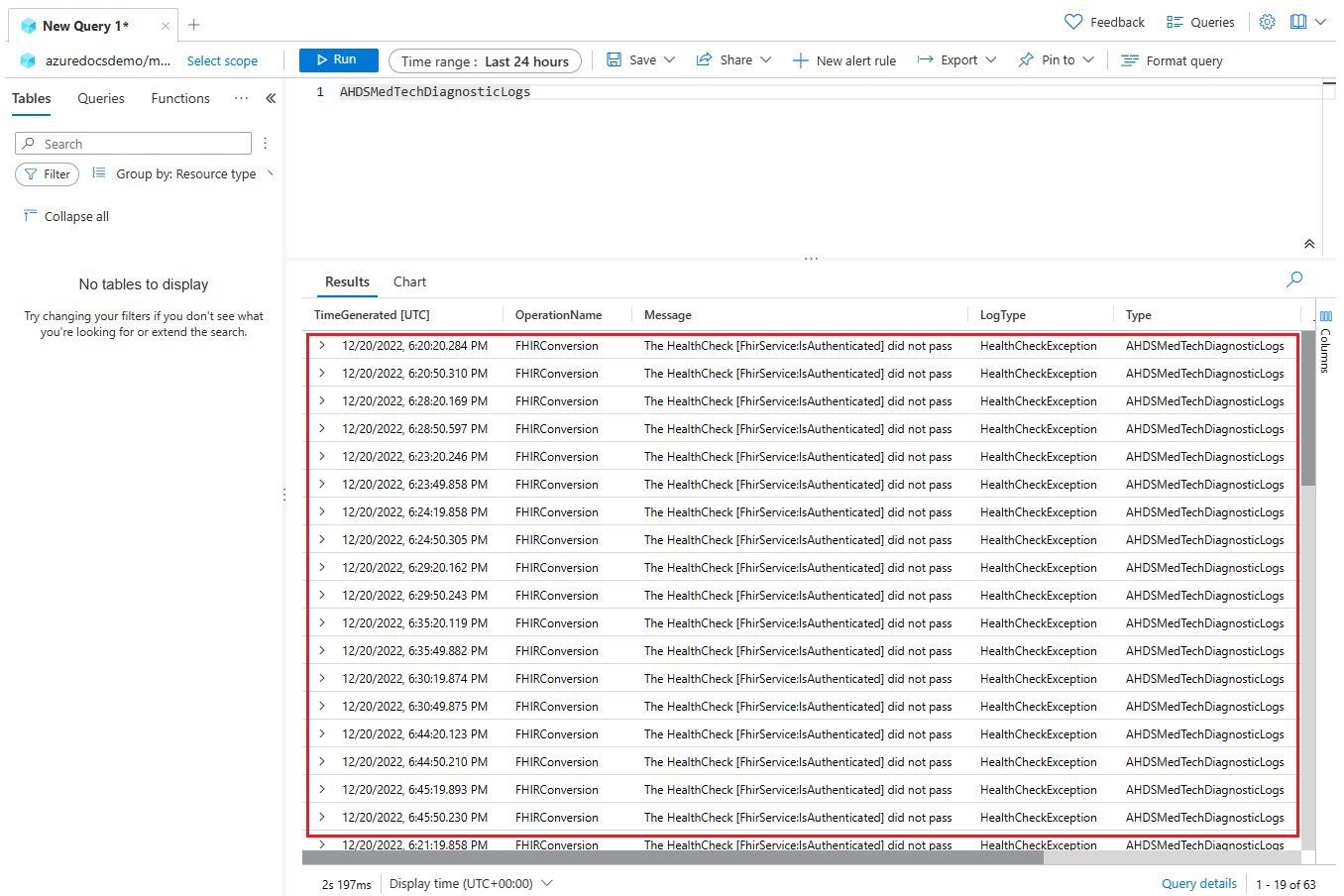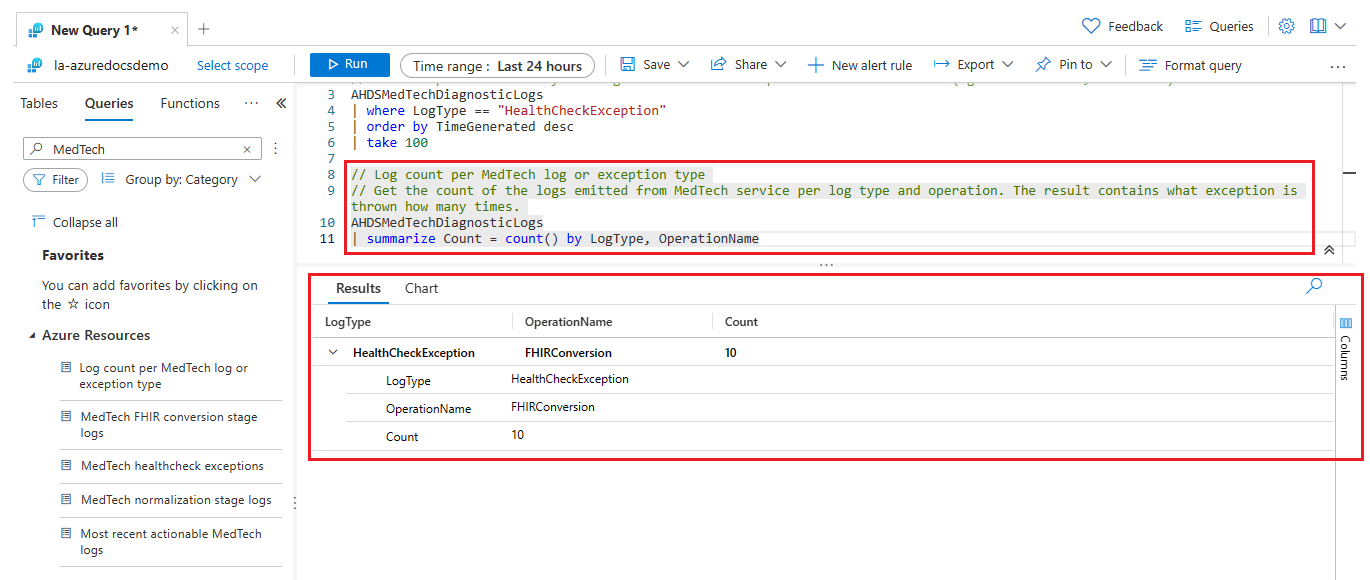Povolení nastavení diagnostiky pro službu MedTech
Poznámka
Fast Healthcare Interoperability Resources (FHIR®) je otevřená specifikace zdravotní péče.
V tomto článku se dozvíte, jak povolit nastavení diagnostiky pro službu MedTech, abyste mohli:
- Vytvořte nastavení diagnostiky pro export protokolů a metrik pro účely auditu, analýzy nebo řešení potíží se službou MedTech.
- K zobrazení protokolů služby MedTech použijte pracovní prostor služby Azure Log Analytics.
- Přístup k předdefinovaným dotazům Azure Log Analytics ve službě MedTech
Vytvoření nastavení diagnostiky pro službu MedTech
Pokud chcete pro službu MedTech povolit export protokolů a metrik, vyberte ve svém pracovním prostoru v části Službymožnost Služba MedTech.
Vyberte službu MedTech, pro kterou chcete povolit nastavení diagnostiky. V tomto příkladu budeme používat službu MedTech s názvem mt-azuredocsdemo. Budete vybírat službu MedTech v rámci vlastního pracovního prostoru Azure Health Data Services.
V části Monitorování vyberte možnost Nastavení diagnostiky.
Vyberte možnost + Přidat nastavení diagnostiky .
Otevře se stránka + Přidat nastavení diagnostiky , která od vás bude vyžadovat informace o konfiguraci.
Do pole Název nastavení diagnostiky zadejte zobrazovaný název. V tomto příkladu ji pojmenujeme MedTech_service_All_Logs_and_Metrics. Zadáte zobrazovaný název podle vlastního výběru.
V části Protokoly vyberte možnost Všechny Protokoly .
V části Metriky vyberte možnost Všechny Metriky .
Poznámka
Úplný seznam metrik služby MedTech přidružených k AllMetrics najdete v tématu Podporované metriky ve službě Azure Monitor.
V části Podrobnosti o cíli vyberte cíl nebo cíle, které chcete použít pro exportované protokoly a metriky služby MedTech. V tomto příkladu jsme vybrali pracovní prostor služby Azure Log Analytics s názvem la-azuredocsdemo. Vyberete si cíl podle vlastního výběru.
Důležité
Každý výběr podrobností cíle vyžaduje vytvoření a zpřístupnění určitých prostředků (například existujícího pracovního prostoru služby Azure Log Analytics nebo účtu úložiště) před úspěšnou konfigurací výběru. Zvolte jednotlivé možnosti a podívejte se, které prostředky jsou potřeba.
Pro úspěšnou konfiguraci byste měli mít pouze jeden cíl pro každé nastavení diagnostiky.
Metriky je možné exportovat do následujících cílů:
Cíl Description Pracovní prostor služby Azure Log Analytics Metriky se převedou do formátu protokolu. Odesílání metrik do úložiště protokolů Azure Monitoru (které je prohledávatelné prostřednictvím Log Analytics) umožňuje jejich integraci do dotazů, upozornění a vizualizací s existujícími daty protokolů. Účet úložiště Azure Archivace protokolů a metrik do účtu úložiště Azure je užitečná pro audit, statickou analýzu nebo zálohování. V porovnání s protokoly Služby Azure Monitor a pracovním prostorem služby Log Analytics je úložiště Azure levnější a protokoly se v něm dají uchovávat po neomezenou dobu. Centrum událostí Azure Odesílání protokolů a metrik do centra událostí umožňuje streamovat data do externích systémů, jako jsou systémy pro správu událostí a informací o zabezpečení (SIEM) třetích stran a další řešení Log Analytics. Integrace partnerů ve službě Azure Monitor Specializované integrace mezi službou Azure Monitor a dalšími monitorovacími platformami od jiných společností než Microsoft. Užitečné, pokud už používáte některého z partnerů. Výběrem možnosti Uložit uložte vybrané nastavení diagnostiky.
Po výběru možnosti Uložit se na stránce zobrazí zpráva, že nastavení diagnostiky pro vaši službu MedTech bylo úspěšně uloženo.
Poznámka
Může trvat až 15 minut, než se první protokoly a metriky služby MedTech zobrazí v cílovém umístění podle vašeho výběru.
Pokud chcete zobrazit uložené nastavení diagnostiky, vyberte Nastavení diagnostiky.
Otevře se stránka Nastavení diagnostiky zobrazující nově vytvořené nastavení diagnostiky pro službu MedTech. Budete mít možnost:
- Upravit nastavení: Upravte nebo odstraňte uložené nastavení diagnostiky služby MedTech.
- + Přidat nastavení diagnostiky: Vytvořte další nastavení diagnostiky pro službu MedTech (například můžete také chtít odesílat metriky služby MedTech do jiného cíle, například do pracovního prostoru služby Logs Analytics).
Tip
Další informace o tom, jak pracovat s nastavením diagnostiky, najdete v tématu Nastavení diagnostiky ve službě Azure Monitor.
Informace o tom, jak pracovat s diagnostickými protokoly, najdete v tématu Přehled protokolů platformy Azure.
Použití pracovního prostoru služby Azure Log Analytics k zobrazení protokolů služby MedTech
Pokud se rozhodnete zahrnout pracovní prostor služby Log Analytics jako cílovou možnost pro nastavení diagnostiky, můžete zobrazit protokoly v části Protokoly ve službě MedTech. Pokud existují nějaké protokoly, budou výsledkem výjimek pro vaši službu MedTech (například: Výjimky kontroly stavu ).
Pokud chcete získat přístup k pracovnímu prostoru služby Log Analytics, vyberte ve službě MedTech tlačítko Protokoly .
Zkopírujte níže uvedený řetězec dotazu tabulky do oblasti dotazu pracovního prostoru služby Log Analytics a vyberte Spustit. Pomocí tabulky AHDSMedTechDiagnosticLogs získáte všechny protokoly obsažené v celé tabulce pro vybrané nastavení Časového rozsahu (výchozí hodnota je Posledních 24 hodin). Služba MedTech poskytuje pět předdefinovaných dotazů, které budou řešeny v části článku s názvem Přístup k předdefinovaným dotazům Azure Log Analytics služby MedTech.
AHDSMedTechDiagnosticLogsPokud je vaše služba MedTech správně nakonfigurovaná a v pořádku, měl by se dotaz vrátit bez protokolů chyb.
Pokud je vaše služba MedTech chybně nakonfigurovaná nebo není v pořádku, dotaz se vrátí s protokoly chyb.
Výběrem šipky dolů v jednom z protokolů chyb zobrazíte úplnou zprávu protokolu chyb, kterou můžete použít k řešení problémů se službou MedTech. V tomto příkladu zpráva protokolu chyb ukazuje, že se služba MedTech nemohla ověřit ve službě FHIR.
Jakmile tento problém vyřešíte, můžete upravit nastavení Časový rozsah (v tomto příkladu použijeme Posledních 30 minut) a výběrem možnosti Spustit zjistíte, že se vymazaly protokoly chyb pro problém, který jste vyřešili se službou MedTech.
Upozornění
Výše uvedený vlastní dotaz se neuloží a bude nutné ho vytvořit znovu, pokud opustíte pracovní prostor služby Log Analytics bez uložení vlastního dotazu.
Informace o uložení vlastního dotazu v Log Analytics najdete v tématu Uložení dotazu ve službě Azure Monitor Log Analytics.
Tip
Informace o používání pracovního prostoru služby Log Analytics najdete v tématu Pracovní prostor služby Azure Log Analytics.
Pomoc s řešením chyb služby MedTech najdete v tématu Řešení chyb pomocí protokolů služby MedTech.
Přístup k předdefinovaným dotazům Azure Log Analytics služby MedTech
Služba MedTech obsahuje předdefinované dotazy, které je možné kdykoli použít v pracovním prostoru služby Log Analytics k filtrování a sumarizace protokolů pro účely přesnějšího zkoumání. Dotazy lze také přizpůsobit a uložit nebo sdílet.
Pokud chcete získat přístup k předdefinovaným dotazům, vyberte Dotazy, do vyhledávacíoblasti zadejte MedTech, dvojitým kliknutím vyberte předdefinovaný dotaz a výběrem možnosti Spustit spusťte předdefinovaný dotaz. V tomto příkladu jsme vybrali Výjimky kontroly stavu MedTech. Vyberete si předdefinovaný dotaz podle vlastního výběru.
Tip
Kliknutím na každý z předdefinovaných dotazů služby MedTech můžete zobrazit jejich popis a získat přístup k různým možnostem spuštění dotazu nebo jeho umístění do oblasti dotazu pracovního prostoru služby Log Analytics.
Je možné vybrat více předdefinovaných dotazů. V tomto příkladu jsme navíc vybrali Počet protokolů podle typu výjimky nebo protokolu MedTech. Vyberete jiný předdefinovaný dotaz podle vlastního výběru.
Spustí se pouze zvýrazněný předdefinovaný dotaz.
Upozornění
Všechny změny, které jste udělali v předdefinovaných dotazech, se neuloží a pokud opustíte pracovní prostor služby Log Analytics bez uložení vlastních změn, které jste udělali v předdefinovaných dotazech, se budou muset znovu vytvořit.
Informace o uložení dotazu v Log Analytics najdete v tématu Uložení dotazu ve službě Azure Monitor Log Analytics.
Tip
Informace o používání pracovního prostoru služby Log Analytics najdete v tématu Pracovní prostor služby Azure Log Analytics.
Pomoc s řešením chyb služby MedTech najdete v tématu Řešení chyb pomocí protokolů služby MedTech.
Další kroky
V tomto článku jste se dozvěděli, jak povolit nastavení diagnostiky pro službu MedTech a jak použít pracovní prostor Log Analytics k dotazování a zobrazení protokolů služby MedTech.
Informace o nejčastějších dotazech ke službě MedTech najdete v tématu
Váš názor
Připravujeme: V průběhu roku 2024 budeme postupně vyřazovat problémy z GitHub coby mechanismus zpětné vazby pro obsah a nahrazovat ho novým systémem zpětné vazby. Další informace naleznete v tématu: https://aka.ms/ContentUserFeedback.
Odeslat a zobrazit názory pro